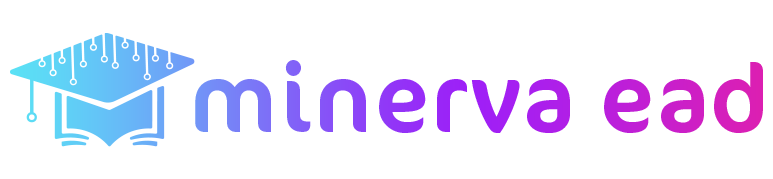Olá, tudo bem?
Neste artigo vamos falar a respeito do ActiveCampaing, que é uma plataforma de e-mail marketing e como integrá-lo ao MinervaEAD.
De forma bem simples, em sua plataforma do ActiveCampaign faça o seguinte caminho: Menu Principal -> Configurações -> Desenvolvedor, vocês estará na tela Configurações de Desenvolvedor, nessa tela terá dois campos de acesso à API: URL e Chave.
Depois de copiar, vá lá no MinervaEAD -> Menu Principal -> Minha Conta -> Configurações -> Editar -> Etapa 10 – Integração com E-mail Marketing e colar nos campos designados (URL no campo URL e Chave no campo Chave) e clique em salvar.
Salvou? Beleza, vai surgir um botão lá no gerenciamento de cada curso chamado “Gerenciar ActiveCampaign”. Ao clicar nesse botão verá uma tabela com todas as interações possíveis com o e-mail marketing e as colunas com as informações: código, curso, nome (da ação), descrição (do que deve ser feito), status (é o quando vai acontecer a descrição), valor e ações (visualizar, excluir e editar).
Você vai ver também nessa tela o botão “+ Nova Integração”, para adicionar uma nova integração ao MinervaEAD preencha os seguintes campos:
- Descrição: é o que será feito, descrição introdutória – é exibida somente para você;
- Quando: definição de tempo de atuação, tem 3 opções definidas:
- Cadastro do curso for iniciado: quando o aluno já preencheu os dados e está indo para tela de pagamento, nesse momento ela já foi cadastrada na plataforma;
- Matricula for confirmada: o aluno já efetuou o pagamento (no caso de cursos pagos) ou (no caso de cursos gratuitos) já efetuou a matrícula;
- Matrícula for cancelada: quando é cancelada a matrícula do aluno no curso.
- Faça (1): aqui é configurado o que devemos fazer no ActiveCampaign com esse contato quando acontecer a ação informada, temos também quatro ações disponíveis: Adicionar contato em lista, Remover contato de lista, Adicionar tag em contato, Remover tag de contato;
- Faça (2): a lista de ações disponíveis aqui devem estar primeiramente cadastradas lá na seu ActiveCampaign (faça o caminho Menu Principal -> Listas -> Add a List e preencha os campos ali para criar suas listas ou tags). Aqui você deve informar em qual lista o aluno deve ser cadastrado ou removido ou qual tag deve ser adicionada ou removida, de acordo com a ação que você escolheu.
Para mais dúvidas referentes aos processos e características do ActiveCampaign clique aqui. Caso tenha dúvida em como integrar seu ActiveCampaign com o Minerva pode nos chamar 🙂